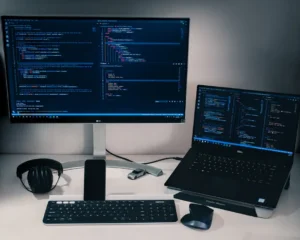O OS X El Capitan é o sistema operacional atual da Apple para seus computadores, ele veio com diversas melhorias que já listamos aqui em inúmeros posts. Tendo um visual bem parecido com o antecessor Yosemite, o El Capitan concentra suas mudanças mais significativas no interior do sistema com presença de tecnologias que dão um bom up em seu desempenho geral. El Capitan e todos os outros sistemas da Apple são desenvolvidos para computadores Apple, porem aqui no blog nos sempre ensinamos a instalar os sistemas da Apple assim que lançado, e dessa vez será o OS X 10.11.
Usando nossa imagem de instalação vamos mostrar os passos de como instalar o OS X El Capitan diretamente do Windows sem necessidades de ferramentas criadora de instaladores. A imagem de instalação utilizada possui apenas o sistema operacional, pois acreditamos que essa é a melhor maneira de instalar o OS X limpo.
Requisitos:
- Um computados Intel (não tem suporte para Intel Atom)
- Um pendrive de 8GB
- Conexão com Internet
- Mouse e Teclado USB( alguns casos é necessário para instalação em Notebooks)
- Imagem de instalação OS X El Capitan
- Um pouco de paciência é bem vinda em alguns casos
- OPCIONAL Rufus: Se o Suse não funcionar recomendo usar esse aplicativo, para transferir a imagem para o pendrive, ele funciona muito bem, e como muitas pessoas relatam erro ao usar o Suse, eu recomendo que baixem ele.
Alguns detalhes sobre a imagem de instalação El Capitan
Como escrito no inicio do texto, a imagem de instalação é limpa, contendo apenas o sistema + Bootloader + alguns kexts para dar suporte a instalação.
Nessa imagem temos duas opções de Bootloader Clover para placa com BIOS UEFI, e Chameleon para placas com BIOS Legacy, apesar de ser esse o propósito é bom salientar quer o Chameleon pode ser usado nos dois tipos de placas.
Mesmo tento uma imagem preparada para instalar em PCs comuns em muitos casos é necessário que o utilizador da imagem injete algumas informações na hora do boot para a instalação ser possível.
Gráficos
Chameleon
O boot por Chameleon esta com o GraphicsEnabler ativo (GraphicsEnabler=Yes), isso resolve a maioria dos casos de problemas em instalação relacionado a gráficos, porem em alguns casos você pode precisa deixar comoGraphicsEnabler=No, em casos de gráficos Intel ex: Intel HD4000 ou IntelHD4600 etc, em alguns casos é necessário inserir o a informação IntelCapriFB=3 ou IntelAzulFB=10, onde o 3 e o 10 são alterados de acordo com o gráfico Intel presente em sua maquina, veja neste link a lista completa intel-hd-graphics e mais hd4600-hd4000-hd3000-framebuffer-edits e chameleon-hd4000.
Se não conseguir iniciar, faça uma busca no google com o nome da placa + termo correto ex: Intel HD4000 CapriFB ou intel HD4000 AzulFB
Clover
No caso do Clover eu não deixei a injeção gráfica ativa então isso é algo que você deve fazer em alguns casos, e é algo bem simples, o Clover detecta automaticamente o modelo de placa de vídeo que você possui, então ele sempre exibe uma pagina de configuração especifica para sua placa exe: Nvidia, Intel e AMD, veja como isso pode ser feito:
No menu do Clover percorra as entradas até a entrada Opções click e veja que nessa etapa pode ser feitos ajustes e adicionado flags ao boot, porem vamos nos deter na opção Graphics Injector Menu > entre nela e veja essa tela:


Se fosse Nvidia a opção seria InjectNvidia, e assim por diante, e é só deixar ela ativa para placas Nvidia e AMD, porem para placas Intel é necessário mais um detalhe (em alguns casos), é necessário adicionar em FakeID o IGPlatformID, você precisa saber qual sua Intel HD Grapahics possui e para saber basta acessar esse link ativando-graficos-intel-com-clover-efi.
Exemplo de como vai ficar : FakeID: 0x01660003
Pessoal estou colocando os links porque se for por todo o conteúdo deles o tutorial vai ficar muito grande e cheio de informações que nem todos precisam.
Gravar a imagem no Pendrive
Gravar a imagem no pendrive é bem simples, use o programa que vem junto da pasta no Download, se o programa falhar pode ser usado o Transmac, BootdiskUtility, Win32 Disk Imager, enfim opções não faltam.
Windows

Linux

Configurando a BIOS…
Para alguns computadores com BIOS UEFI é necessários desativar algumas opções para que o pendrive possa ser enxergado na hora do boot:
Desativar: Lauch CSM

Desativar:Fast Boot

Ativar Modo:AHCI

Também deve ser modificado a opção de UEFI para Sistema Operacional, como se vê na imagem abaixo

Estas são as principais mudança que você precisa fazer na BIOS, a ausência de uma ou mais opções das listadas acima na BIOS não é desesperador e nem marca o fim da iniciativa Hackintosh, provavelmente o OS X ainda pode ser instalado em seu computador.
Instalando o Sistema El Capitan
A instalação se processa como as demais, depois de escolhido o idioma o processo é basicamente o mesmo:

O Utilitário de disco esta redesenhado, visual mais atraente; nele devemos formatar a partição que vamos instalar o OS X, ou formatar todo o HD.
Sempre em Mac OSX Expandido Cronologicamente, mapa de partição GUID (GPT).

(Para informações de Dual Boot leia esse post antes Dual Boot UEFI)
Agora feche o Utilitário de Discos e selecione a partição/HD e faça a instalação.
Pos Instalação
Pos instalação é sempre polêmico, pois cada um tem um tipo de hardware e não tem como eu me aprofundar, ai fica uma impressão de algo raso e alguns até reclamam, porem infelizmente não posso detalhar essas coisas para todas as configurações possíveis , porem nessa imagem eu tomei cuidado de incluir algumas kexts que são essenciais para o computador poder conectar a internet e assim poder dar sequencia a configuração (internet para hardwares compatíveis).
AHCIPortInjector.kext
AppleACPIPS2Nub.kext
AppleIntelE1000e.kext
AtherosE2200Ethernet.kext
Disabler.kext
FakeSMC.kext
GenericUSBXHCI.kext
IOAHCIBlockStorageInjector.kext
RealtekRTL8111.kext
VoodooPS2Controller.kext
VoodooPS2Keyboard.kext
VoodooPS2Mouse.kext
VoodooPS2Trackpad.kext
Estas kexts estão disponíveis na partição UEFI/EFI/Kexts/10.11, e podem ser usadas.
Para o boot é veemente recomendado utilizar o Clover EFI, apesar de estar usando o Chameleon na imagem de instalação ele ainda não resolveu bem a kexts de segurança de integridade dos sistema Apple.
Clover EFI Download
Um detalhe importante sobre o Clover é que ele pode ser instalado em BIOS Legacy e UEFI, então é preciso que você saiba o que tem em mãos, para que o sistema funcione bem.
Em ambos os casos Legacy ou UEFI recomendo instalar o Bootloader na pasta EFI, quando o Clover for instalado ela estará disponível para colocar as kexts necessárias na pasta correspondente EFI/EFI/Kexts/10.11.
Ajustando o áudio.
Os demais itens podem ser discutidos em nosso fórum de discussão, e é isso eu procurei atender a maioria das duvidas, porem me concentrei em questões de vídeo pois creio que essa seja o principal problema na hora da instalação.